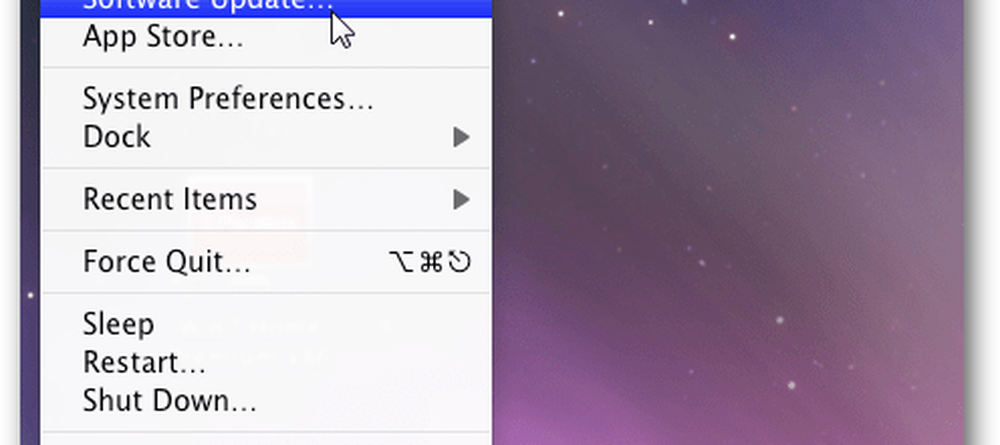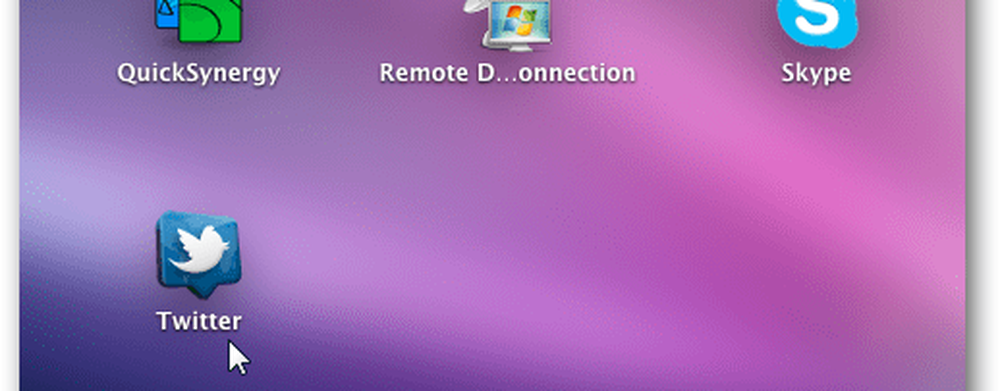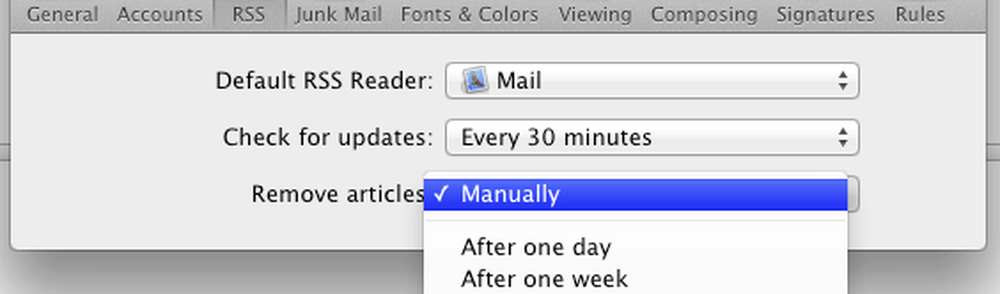OS X Lion Importar calendarios de Google a iCloud

En tu Mac, navega a Sistema Preferencias >> Internet y Wireless y haga clic en el icono de iCloud.

Ingrese su ID de Apple y contraseña para configurar iCloud para usar con contactos, calendarios y favoritos.

En el panel de control de iCloud, asegúrese de que los calendarios estén marcados.

A continuación, abra Safari, inicie sesión en su cuenta de Google y abra su calendario. Haga clic en el icono de engranaje y luego seleccione Configuración de calendario.

En la configuración del calendario, haga clic en Calendarios..

A continuación, elija el calendario que desea importar a iCloud..

Desplácese por la página y, en la sección Dirección privada, haga clic en el botón ICAL verde.

La pantalla de la dirección del calendario muestra un enlace a su calendario. Haga clic en el enlace para descargar su calendario..

Después de que se descarguen los archivos .ics, haga doble clic en él para abrir iCal.

Seleccione el calendario de iCloud para agregar eventos, luego haga clic en Aceptar. Ahora su Google Calendar se sincronizará entre su Mac y otros dispositivos Apple.

Nota: si ya tiene un calendario de Google configurado en iCal, elimínelo para que los eventos no se muestren dos veces. Para quitarlo, vuelve a Preferencias del sistema >> Internet y conexión inalámbrica y haga clic en Correo, contactos y calendarios.

Encuentre la cuenta de Google asociada con el calendario que acaba de importar a iCloud. Desmarcar calendarios.

¡Eso es! Ahora tendrá acceso a su Google Calendar en iCal y sincronizado con dispositivos a través de iCloud. Siga estos pasos para cada Google Calendar que desee en iCloud.